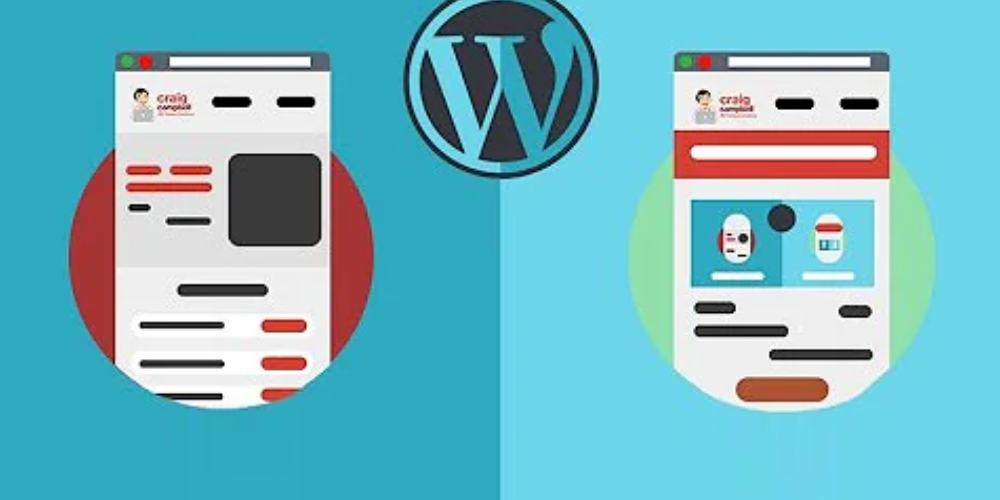Hướng Dẫn Backup Dữ Liệu Website WordPress Hiệu Quả Nhất
Mọi website đều chứa đựng những dữ liệu quan trọng, là tài sản vô giá của doanh nghiệp. Vậy nên, việc sao lưu và bảo mật dữ liệu luôn được ưu tiên hàng đầu. Cũng giống như mọi website thông thường, WordPress cũng cần được sao lưu thường xuyên. Bởi vì, một sự cố nhỏ có thể khiến toàn bộ dữ liệu trên website bị mất sạch. Để hạn chế rủi ro, việc sao lưu dữ liệu cho WordPress là vô cùng cần thiết. Nội dung bài viết dưới đây sẽ hướng dẫn backup dữ liệu website WordPress chi tiết nhất, cùng tìm hiểu ngay thôi nào!
1. Tại sao cần sao lưu dữ liệu website WordPress?
Sao lưu dữ liệu là việc cực kỳ quan trọng đối với bất kỳ website WordPress nào. Dưới đây là một số lý do tại sao bạn cần thường xuyên sao lưu dữ liệu:
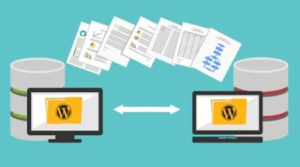
- Để đảm bảo an toàn cho dữ liệu trong trường hợp website gặp sự cố như lỗi máy chủ, hacker tấn công, mã độc, v.v. Nếu không có sao lưu, dữ liệu có nguy cơ bị mất vĩnh viễn.
- Để có thể khôi phục lại trang web nhanh chóng nếu gặp sự cố. Thay vì mất nhiều ngày để xây dựng lại từ đầu, sao lưu cho phép khôi phục trang trong thời gian ngắn nhất.
- Giúp duy trì sự ổn định của website. Bằng cách sao lưu định kỳ, bạn có thể lưu lại các phiên bản khác nhau của trang web. Nếu phiên bản hiện tại bị lỗi, có thể quay lại phiên bản trước đó.
- Cho phép khôi phục dữ liệu khi bị xóa nhầm hoặc sửa sai. Thông qua file sao lưu, người dùng có thể đưa dữ liệu về trạng thái ban đầu.
- Giúp lưu lại các bài viết, hình ảnh để sử dụng lại khi cần thiết mà không cần tạo lại từ đầu.
Như vậy, sao lưu WordPress sẽ mang lại sự an tâm về sự an toàn của dữ liệu, đồng thời tiết kiệm thời gian khôi phục trang web khi gặp sự cố.
2. Các loại dữ liệu cần sao lưu trong WordPress
Có 2 loại dữ liệu chính cần được sao lưu định kỳ trong WordPress:
Cơ sở dữ liệu (Database)
Cơ sở dữ liệu lưu trữ hầu hết dữ liệu quan trọng của website như:
- Bài viết, trang, menu
- Thiết lập và cấu hình
- Bình luận
- Thông tin người dùng
- Dữ liệu thống kê
- Các bảng dữ liệu WordPress
Vì vậy sao lưu database là vô cùng quan trọng.
Tập tin (Files)
Các tập tin cần được sao lưu bao gồm:
- Các tập tin và thư mục WordPress
- Tập tin wp-config.php chứa các cấu hình
- Các plugins và themes
- Các tập tin multimedia như hình ảnh, video, âm thanh
- Tập tin giao diện .htaccess
- Các tập tin và thư mục khác trong hosting
Như vậy, để sao lưu đầy đủ, cần lưu cả dữ liệu và tập tin của WordPress.
3. Hướng dẫn backup dữ liệu website WordPress
Dưới đây là hướng dẫn chi tiết cách thức hiện sao lưu dữ liệu website trên WordPress bằng nhiều cách khác nhau mà người dùng có thể tham khảo:

Sao lưu thủ công qua FTP
Ưu điểm của phương pháp này là có thể chọn lọc và sao lưu riêng từng phần dữ liệu. Tuy nhiên, cần phải thực hiện thủ công và định kỳ. Để sao lưu thủ công qua FTP, các bước cụ thể như sau:
Bước 1: Kết nối FTP tới hosting
- Sử dụng phần mềm FTP như FileZilla để kết nối tới hosting của bạn
- Nhập địa chỉ máy chủ, tên đăng nhập và mật khẩu để xác thực
Bước 2: Sao lưu các tập tin trong thư mục WordPress
- Tìm tới thư mục chứa file WordPress (/wp-admin, /wp-content, /wp-includes…)
- Chọn tất cả các tập tin và thư mục con bên trong
- Kéo và thả các tập tin này về máy tính để sao lưu
Bước 3: Sao lưu cơ sở dữ liệu MySQL
- Đăng nhập phpMyAdmin và chọn cơ sở dữ liệu WordPress
- Chọn tab Xuất và nhấn nút Xuất
- Lưu file .SQL về máy tính
Bước 4: Kiểm tra dữ liệu đã sao lưu
- Mở và kiểm tra file dữ liệu và các tập tin đã tải xuống
- Chắc chắn bạn đã sao lưu được dữ liệu đầy đủ
Sao lưu database qua phpMyAdmin
Đây là cách đơn giản và phổ biến để sao lưu cơ sở dữ liệu MySQL của WordPress. Các bước thực hiện chi tiết:
Bước 1: Đăng nhập phpMyAdmin
- Truy cập phpMyAdmin thông qua đường dẫn do nhà cung cấp hosting cung cấp
- Điền thông tin cơ sở dữ liệu và tài khoản để đăng nhập
Bước 2: Chọn cơ sở dữ liệu WordPress
- Từ giao diện chính, tìm và mở cơ sở dữ liệu dùng cho WordPress
- Lưu ý không nên chọn các database hệ thống
Bước 3: Xuất dữ liệu
- Chọn tab Xuất trên thanh điều hướng
- Đặt tên file và chọn định dạng SQL
- Nhấn nút Xuất để tạo file sao lưu .SQL
Bước 4: Lưu file xuống máy tính
- Tải file .SQL vừa xuất về máy tính và lưu lại
- Nên đặt tên file dễ nhận biết ngày giờ sao lưu
Như vậy đã hoàn thành sao lưu CSDL WordPress bằng phpMyAdmin. Bạn nên lưu file sao lưu ở nhiều nơi để đảm bảo an toàn.
Sao lưu tự động qua plugin
Sử dụng plugin sao lưu là cách sao lưu tự động hóa cho WordPress. Một số plugin sao lưu tốt nhất:
- UpdraftPlus Backup: sao lưu lên cloud, khôi phục nhanh chóng
- BackWPup: tích hợp nhiều tùy chọn sao lưu linh hoạt
- Duplicator: sao lưu và nhân bản website một cách dễ dàng
Ví dụ cách cài đặt và sử dụng UpdraftPlus:
Bước 1: Cài đặt và kích hoạt plugin
- Tải plugin mới nhất UpdraftPlus từ kho plugin của WordPress
- Hoàn tất quá trình cài đặt và kích hoạt plugin
Bước 2: Thiết lập sao lưu tự động
- Vào menu UpdraftPlus Backup trong WP-admin
- Chọn thiết lập tần suất, lưu trữ (cloud, email, FTP…)
- Lưu cấu hình
Bước 3: Chạy sao lưu thử nghiệm
- Nhấn “Backup Now” để thực hiện sao lưu thủ công
- Kiểm tra bản sao lưu đầy đủ dữ liệu
- Quá trình sao lưu tự động sẽ diễn ra theo lịch đã đặt
Ưu điểm của cách này là tiết kiệm thời gian và tự động sao lưu định kỳ mà không cần can thiệp. Tuy nhiên, phải cài đặt và hiểu rõplugin mới sử dụng được.
Sao lưu qua cPanel
cPanel là bảng điều khiển quản lý hosting, cho phép sao lưu website và cơ sở dữ liệu WordPress. Các bước sao lưu cụ thể:
Bước 1: Đăng nhập cPanel
- Truy cập cPanel thông qua url do nhà cung cấp cung cấp
- Nhập tên người dùng và mật khẩu để vào cPanel
Bước 2: Truy cập Backup Wizard
- Chọn mục Files -> Backup
- Tìm đến Backup Wizard hoặc tính năng Backup của nhà cung cấp
Bước 3: Thực hiện sao lưu
- Chọn thư mục WordPress và cơ sở dữ liệu cần sao lưu
- Xác nhận các tùy chọn và nhấn nút thực hiện sao lưu
- Đợi quá trình sao lưu hoàn tất và file backup sẽ được tạo
Bước 4: Tải file sao lưu về máy tính
- Truy cập đường dẫn chứa các file backup
- Tải về máy tính và lưu trữ cẩn thận
Ưu điểm của cách này là dễ dàng sao lưu tất cả dữ liệu chỉ với vài thao tác đơn giản. Tuy nhiên, cần có quyền truy cập vào cPanel mới thực hiện được.
4. Các lỗi thường gặp trong quá trình sao lưu dữ liệu WordPress
Trong quá trình sao lưu, một số lỗi có thể gặp phải bao gồm:
- Quên sao lưu các tập tin quan trọng như .htaccess, wp-config dẫn tới sao lưu không đầy đủ.
- Sao lưu không thành công do dung lượng quá lớn. Cần nén hoặc chia nhỏ tập tin.
- File bị lỗi hoặc không tương thích để khôi phục. Nên kiểm tra tính tương thích.
- Mất hoặc không thể truy xuất được file sao lưu. Cần lưu ở nhiều nơi để đề phòng.
- Quyền truy cập bị từ chối khi kết nối tới cơ sở dữ liệu. Cần kiểm tra lại quyền truy cập.
- Đặt tên file không rõ ràng, khó tìm khi cần khôi phục. Đặt tên ngắn gọn, dễ hiểu.
- Cài đặt plugin sao lưu không tương thích hoặc cấu hình sai. Học cách sử dụng plugin trước khi áp dụng.
Lưu ý tránh các lỗi trên để quá trình sao lưu luôn thành công tốt đẹp.
5. Những lưu ý khi sao lưu dữ liệu website WordPress
Để đảm bảo sao lưu thành công, luôn nhớ tuân thủ các nguyên tắc sau:
- Sao lưu thường xuyên, tốt nhất là 1-2 ngày 1 lần để tránh mất dữ liệu.
- Sao lưu trước khi cài đặt plugin, theme mới hoặc nâng cấp WordPress.
- Luôn sao lưu cả dữ liệu và file để đảm bảo đầy đủ.
- Lưu ý kiểm tra bản sao lưu để chắc chắn có thể khôi phục được.
- Giới hạn quyền truy cập vào các file sao lưu.
- Đặt tên và lưu trữ file sao lưu một cách logic, dễ tìm.
- Sao lưu cả các tập tin quan trọng như .htaccess, wp-config.php.
- Cân nhắc dùng các dịch vụ sao lưu cloud để tối ưu hơn.
Tuân thủ đúng các nguyên tắc trên sẽ giúp việc sao lưu diễn ra thuận lợi và đem lại hiệu quả cao nhất.
6. Kết luận
Sao lưu dữ liệu thường xuyên cho WordPress là việc làm không thể thiếu để đảm bảo an toàn. Có nhiều cách để sao lưu WordPress như qua FTP, phpMyAdmin, plugin hoặc cPanel. Sau khi sao lưu cần lưu trữ cẩn thận và kiểm tra định kỳ. Khi gặp sự cố, có thể dễ dàng khôi phục lại toàn bộ dữ liệu và website sẽ hoạt động bình thường trong thời gian ngắn nhất. Hy vọng bài viết đã cung cấp đầy đủ thông tin hướng dẫn backup dữ liệu website WordPress để bạn áp dụng trong trường hợp cần thiết.
-
Các Plugin Chỉnh Sửa Header Trong WordPress Phổ Biến Nhất
-
Top Plugin Quản Lý Khách Hàng WordPress Tốt Nhất Hiện Nay
-
Top Plugin Hiển Thị Bài Viết WordPress Tốt Nhất Hiện Nay
-
Top Plugin Nén Ảnh WordPress Tốt Nhất Không Thể Bỏ Qua
-
Plugin Nofollow WordPress: Tối Ưu SEO Và Quản Lý Backlink
-
Top Plugin Đếm Số Người Truy Cập WordPress Chuyên Nghiệp
-
Danh Sách Plugin Đăng Ký Nhận Tin WordPress Tốt Nhất
-
Plugin Advanced Custom Field Là Gì? Hướng Dẫn Sử Dụng ACF
-
WordPress Plugin Tạo Nút Gọi Rung Lắc: Top Plugin Phổ Biến
-
Top Plugin Mã Giảm Giá Cho WordPress Tốt Và Hiệu Quả Nhất
-
Tổng Hợp 7+ Plugin Hiệu Ứng Cho WordPress Đẹp Và Tốt Nhất
-
Top Plugin Chống Copy Cho WordPress Đáng Sử Dụng Nhất
-
Plugin WP Super Cache Là Gì? Cách Cấu Hình Và Cài Đặt
-
Hướng Dẫn Cài Đặt WP Mail SMTP Chuẩn Không Cần Chỉnh
-
Top Các Plugin Chat Với Khách Hàng Nâng Cao Tương Tác
-
10 Plugin Font Chữ Cho WordPress Đẹp, Được Yêu Thích Nhất